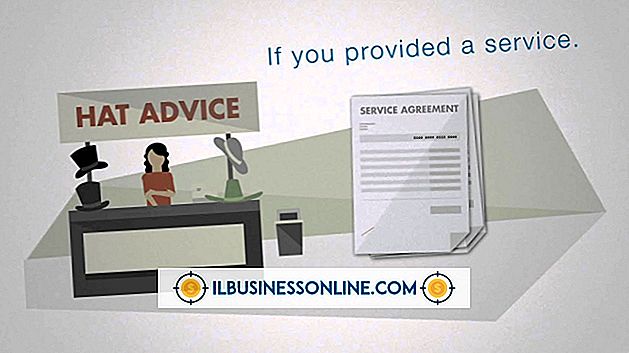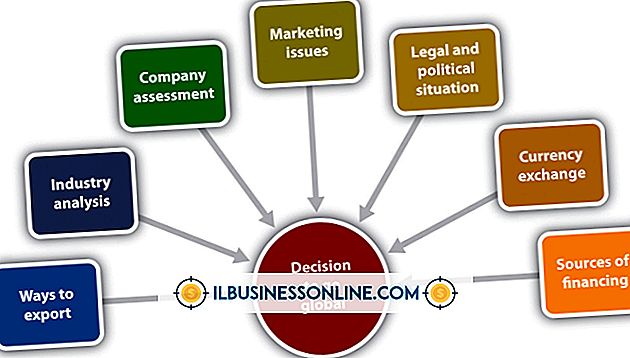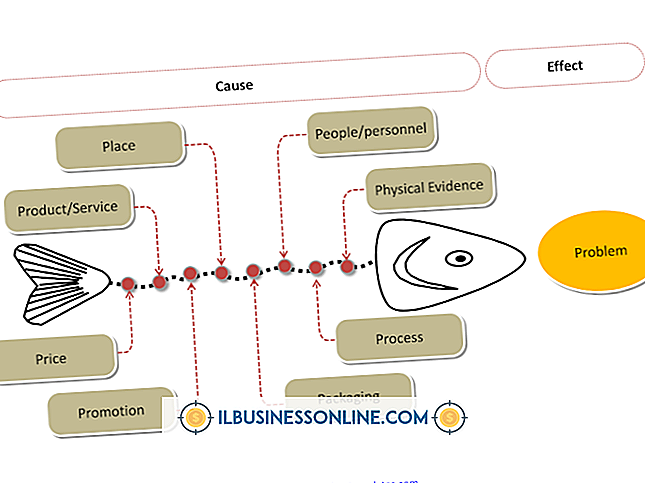Cách khắc phục "Adobe Acrobat không thể tải DLL lõi của nó"

Một số thông báo lỗi máy tính cung cấp cho bạn thông tin rõ ràng về trạng thái hệ thống của bạn và sự cố vừa được xử lý để ngăn bạn hoàn thành nhiệm vụ. Một số trong số họ khiến bạn phải gãi đầu, tự hỏi liệu bạn đã gặp phải một trục trặc kỹ thuật số nhỏ hoặc trục trặc nghiêm trọng. "Acrobat không thể tải DLL lõi" có thể thuộc một trong hai loại, tùy thuộc vào nguyên nhân nào khiến thông báo xuất hiện.
Thông báo lỗi phiên dịch
Đối với người dùng Microsoft Windows, thông báo lỗi "Acrobat không thể tải Core DLL" tồn tại qua nhiều phiên bản Adobe Acrobat và gần đây hơn, với sản phẩm anh chị em miễn phí, Adobe Reader. Nó xuất hiện khi bạn cố khởi chạy phần mềm nhưng sản phẩm không chạy được. Adobe Systems đã theo dõi thông báo lỗi này theo ba nguyên nhân tiềm ẩn, mỗi nguyên nhân đòi hỏi phải có hành động khắc phục nhiều hơn nguyên nhân trước đó. Nếu bạn thử các thủ tục này theo thứ tự từ ít nhất đến quyết liệt nhất, bạn có thể ngừng chẩn đoán ngay khi các triệu chứng của bạn giảm.
Sửa chữa phần mềm
Sản phẩm Adobe của bạn có thể bị hư hại kéo dài, nhưng không đủ để yêu cầu gỡ bỏ phần mềm và cài đặt lại. Adobe Reader bao gồm các khả năng tự sửa chữa mà bạn có thể truy cập thông qua phần Chương trình và Tính năng của Bảng điều khiển Windows. Khi bạn chọn Adobe Reader và nhấp vào tùy chọn "Thay đổi", bạn có thể truy cập tính năng sửa chữa và khắc phục sự cố. Nếu quy trình này không tạo ra kết quả mong muốn, máy tính của bạn có thể chứa một phần mềm độc hại ngăn Reader hoạt động như mong đợi.
Loại bỏ phần mềm độc hại
Nhiễm trùng Rootkit che giấu chính nó giữa các chức năng cơ bản của hệ điều hành của bạn và thay đổi cách Microsoft Windows hoạt động. Loại phần mềm độc hại này và các tệp mà nó thực hiện công việc bẩn của nó có thể ẩn đi, mặc dù các thông báo lỗi như loại này trong Adobe Reader có thể báo hiệu sự hiện diện của nó một cách gián tiếp. Dọn dẹp phần mềm độc hại chuyên dụng (xem Tài nguyên) có thể xóa rootkit khỏi hệ thống của bạn. Chương trình chống phần mềm độc hại miễn phí tìm kiếm rootkit, chữa sự xâm nhập của nó và đưa hệ thống của bạn trở lại bình thường sau khi bạn khởi động lại nó. Nếu hệ thống của bạn không có phần mềm độc hại nhưng bản sao Adobe Reader của bạn vẫn không chạy, bạn có thể phải đối mặt với tham nhũng phần mềm cơ bản.
Cài đặt lại phần mềm
Khi vẫn thất bại, hãy gỡ bỏ và cài đặt lại Adobe Reader để bắt đầu làm mới với một bản sao mới của phần mềm. Thay vì sửa chữa chương trình thông qua phần Chương trình và Tính năng của Bảng điều khiển, hãy sử dụng tùy chọn Xóa để xóa sạch phiên bản hiện tại của bạn. Truy cập trang web Adobe (xem Tài nguyên) và tải xuống trình cài đặt thích hợp. Trang web kiểm tra hệ điều hành của bạn và cung cấp cho bạn bản tải xuống dựa trên phiên bản mà nó nhìn thấy.